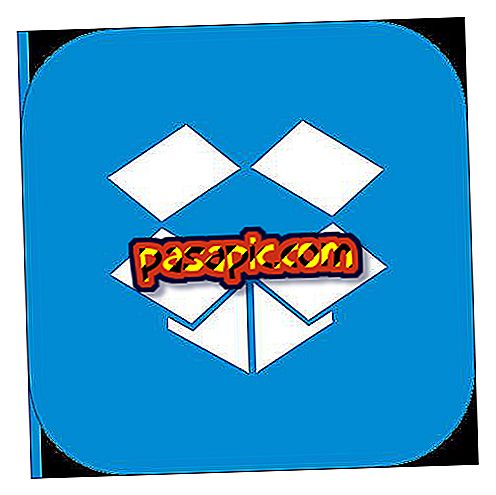UniBeast USB 스틱을 사용하여 Mac OS X Lion을 설치하는 방법

UniBeast 와 MultiBeast 는 Mac OS X Lion을 빠르게 설치 하거나 Snow Leopard 시스템을 업데이트하는 가장 쉬운 방법입니다. 실제로, 이 USB 플래시 드라이브는 시스템 복구를위한 구조 부팅 장치로도 사용할 수 있습니다. 다음 가이드에서는 코딩, 터미널 작업 또는 카운팅을 알지 않고 운영 체제를 설치하는 방법을 단계별로 설명합니다 어떤 종류의 이전 경험과.
- 8GB 이상의 USB 한 개.
- Mac OS X Lion 또는 USB OS X Lion 용 설치 응용 프로그램.
- Mac 컴퓨터.
1
첫 번째 단계는 Mac OS X Lion 운영체제 를 구입하는 것이며, 무료가 아닙니다. 가장 쉬운 방법은 AppStore에서 응용 프로그램을 다운로드하는 것입니다. 설치 중에 문제가 발생하면 다음 단계를 수행하여 다시 다운로드하면됩니다.
2
UniBeast를 사용하여 이동식 부팅 드라이브 를 만듭니다 . 그렇게하려면 다음 문서를 읽으십시오.
3
거의 끝났어! 이제 Mac OS X Lion 을 설치 해야합니다. 이렇게하려면 USB 드라이브에서 부팅해야합니다. 하드 드라이브를 BIOS에서 AHCI 모드로 설정해야합니다. 권장 BIOS 설정 및 스크린 샷은 iBoot + MultiBeast를 확인하십시오.
4
Gigabyte 마더 보드가있는 경우 F12 키를 눌러 부팅 장치를 선택하십시오. USB-HDD를 선택하십시오.

5
키메라 부팅 화면에서 USB를 선택하십시오. 설치를 완료하기 위해 몇 가지 추가 명령을 포함해야 할 수 있습니다 .AMD Radeon 6670 - 유형 PCIRootUID = 0 지원되지 않는 그래픽 - 단일 사용자 모드에서 NoBoot GraphicsEnabler 유형 - 상세 모드에서 -sBoot 유형 - 안전 모드에서 -vBoot 유형 -x

6
설치가 완료되면 언어를 선택하십시오. 기존 Snow Leopard 설치를 업그레이드하려면 10 단계로 건너 뜁니다.
7
메뉴 상단에서 '유틸리티'를 선택하고 '디스크 유틸리티'를 엽니 다. 왼쪽 열에 라이온 설치용 대상 하드 드라이브를 강조 표시하고 '파티션'탭을 클릭하십시오.
8
"현재"폴더를 클릭하고 파티션을 선택하십시오. '옵션 ...'을 누르고 GUID 파티션 방법을 선택하십시오.
9
이름에 'Lion'(나중에 변경 가능) 및 형식으로 Mac OS Plus (등록)를 작성하십시오. '적용'을 클릭하고 나중에 '파티션'을 클릭하십시오. '디스크 유틸리티'를 닫으십시오.
10
설치 프로그램에서 설치 위치를 묻는 메시지가 나타나면 'Lion'또는 기존 설치를 선택하십시오. 완료되면 컴퓨터를 다시 시작하십시오. 설치가 완료되었지만 장치를 아직 시작할 수 없습니다. USB에서 시작하여 이번에는 'Lion'을 선택하십시오.
11
Gigabyte 마더 보드를 가지고 있다면 F12 키를 눌러 부팅 장치를 선택하십시오. USB-HDD를 선택하고 'Chimera'부팅 화면에서 새 라이온 설치를 선택하십시오.

12
MultiBeast를 사용하여 설치 한 후 MultiBeast를 사용하여 Mac OS X Lion을 설치 한 후 수행 할 작업에 대한 다음 문서를 읽어보십시오.
13
축하해! 비용은 약간이지만 이미 Mac OS X Lion을 설치했습니다 .